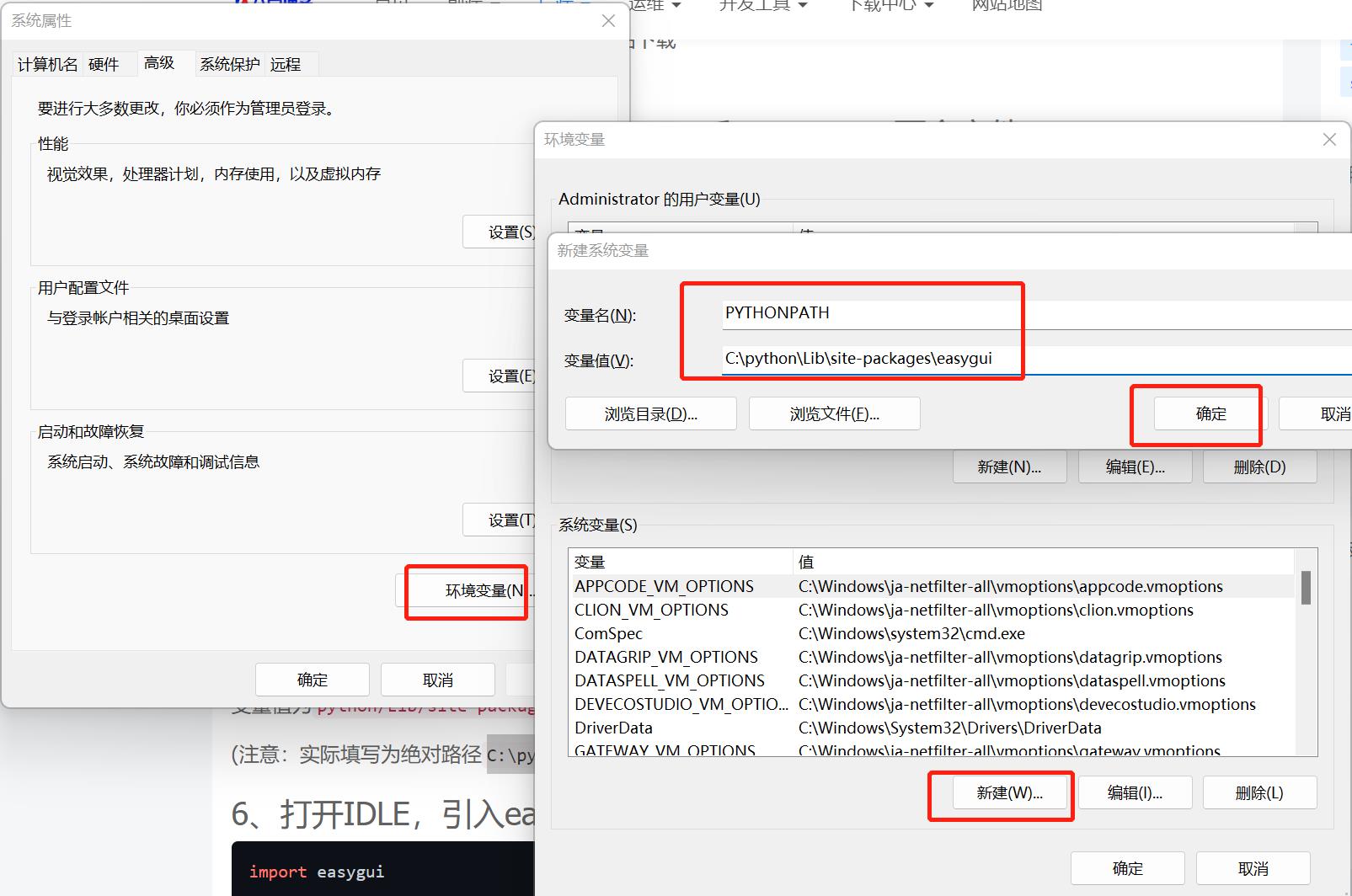Python安装easygui |
您所在的位置:网站首页 › easyguipy下载 › Python安装easygui |
Python安装easygui
|
本篇博客已配套视频讲解教程, 点击查看 Bilibili 视频教程 Python安装easygui 2373 阅读 1 评论 2 点赞注:时隔5年,看到自己之前在CSDN上写的文章,没想到访问量这么多,之前写的太匆忙了,没来得及配图,也写的不够详细。由于CSDN现在太臃肿了,体验不太好,因此自己搭建了一个博客系统,用着方便。现在有时间了,争取补全。希望能和大家一起进步!!!以下配图都是新添加的,我会抽时间补全教程 -- 2022-09-15 CSDN链接 http://itchuan.net/1q6g 写在文章之前的话: python安装easygui的过程中,下载的是0.97。安装的时候提示setuptools模块不存在。然后又去安装setuptools等等, 真麻烦。也没有成功。后来又下载了0.96的。才成功。下面是步骤。 1、下载0.96的easygui点击下载 如果无法访问或者下载速度过慢,可以在本站下载https://www.badianboke.com/sdk/275.html 2、解压之后又两个文件为setup.py和easygui.py两个文件。
我们只需要 easygui.py 这个文件即可 3、将 easygui.py 放置到项目中 共有三种放置方式,从测试来看,3.1好像不太行,会报错,提示 module ‘easygui’ has no attribute ‘msgbox’因此建议使用3.2和3.3的方式3.1 在python/Lib/site-packages文件夹下面新建easygui文件夹。将 easygui.py 文件放入到 easygui 文件夹里面。 3.2 将 easygui.py 文件直接放在site-packages中
3.3 将 easygui.py 文件直接放在python安装目录
我的电脑—属性—高级系统设置—高级—环境变量—新建一个新的系统变量 变量名为PYTHONPATH 变量值为python/Lib/site-packages/easygui (注意:实际填写为绝对路径C:\python\Lib\site-packages\easygui)
注:不用配置环境变量也可以,这步可以跳过 6、打开IDLE,引入easygui。import easygui 7、写入测试代码。easygui.msgbox('Hello World, 八点博客') 8、弹出消息框。成功!
另外:也可以这样引入 import easygui as g g.msgbox("Hello World")该文章没有您想要的结果?您可以试下在社区提问,会有大神解答呦~ 点我直达八点问答社区 点赞(2) 打赏加入八点技术群聊,交流问题
 FastAdmin常用功能教程合集
FastAdmin常用功能教程合集
 若依微服务版后端+前端搭建
若依微服务版后端+前端搭建
 windows系统.bat文件操作
windows系统.bat文件操作
 Python文件操作(1):复制一个文件夹到另一个文件夹
Python文件操作(1):复制一个文件夹到另一个文件夹
|
【本文地址】
今日新闻 |
推荐新闻 |